各種マニュアル
BookRoll
Bookrollは、教員がデジタル教材や資料(PDF)を登録すれば、学生はそれを閲覧はできるが、手元にダウンロードできないシステムです。オンラインの環境があれば、いつでもどこでも、インターネットブラウザから閲覧することができます。ユーザの閲覧ログがサーバーに記録され、分析ツールで学生がどのページを閲覧したか、などのログの分析結果を見ることができます。
BookRollについて知りたい方は以下をご一読ください
※ブラウザはInternet Explore (IE)は動作しません。Chrome/Firefox/Safari/Edgeを使って下さい。
※不具合について(2021/11/25)
現在メモやマーカー機能に不具合が発生する場合があり、現在原因を調査中です。ご不便をおかけして申し訳ございません。(キャッシュのクリアで解決する場合がございますので一度お試しください)
不具合の出にくい操作についてご説明した資料を作成しましたのでご一読ください。
・現状の仕様で最もうまくマーカーを引く方法_ショート版
BookRollの利用には利用者登録と申請が必要です。 登録はこちら
分析ツール
分析ツール(ログパレ)とは、BookRollやLMSを用いた教育・学習活動のログを、分析・可視化するシステムです。個人またはクラス全体の学習活動の把握や、授業設計に役立てることができます。
分析ツール(ログパレ)について知りたい方は以下をご一読ください
- 分析ツールクイックマニュアル
- ログパレ(分析ツール)マニュアル(教員用)
- 分析ツールマニュアル(学生用)
※学生用は旧分析ツールマニュアルです。ログパレ版は少々お待ち下さい - 分析ツールを利用した授業改善の方法(教員用)
FAQ(よくある質問)
以下の質問をクリックすると、回答が表示されます。
■ BookRoll
まず、Internet Explore(IE)は、教材表示等の問題がありますので、利用しないで下さい。
IE以外をお使いの場合は、以下の事項をお試しください。
・ブラウザのキャッシュをクリアする。
・OSとブラウザを最新版に更新する。
それでも問題が生じる場合は、ChromeやFirefoxのブラウザで試してみる、あるいは、他のPCやデバイスで利用して下さい。
はい。PDFであればBookRollに登録できます。しかし、画像内の文字をマーカーで囲っても、分析ツールでその文字を表示することはできません。Acrobatやスキャナに付属のソフトウェアを用いて、画像内の文字を認識する処理 (OCR) を行ってから、【テキスト付のPDF」に変換してBookRollに登録すれば、マーカーで囲まれた文字が認識されます。しかし、OCRの作業は必須ではありません。
BookRollでは、学生には、資料の閲覧時に、分からないところにマーカーを引き、質問をメモに記入してもらいます。先生は、学生のページの閲覧時間やマーカーやメモの内容を分析ツールで確認して、授業を行います。また、BookRollクイズの実施、課題プリントや小テストへの手書きメモ回答の入力、模範解答の閲覧に利用頂けます。
動画は載せられませんが、音声ファイルは載せることができます。ファイルサイズは、PDFファイル、音声ファイルともに、100MBまでアップロード可能です。しかし、閲覧するには、同じ容量のファイルがダウンロードされますので、できるだけ小さいサイズにすることをお勧めします。
ご自身が登録されているコース内のディレクトリであれば、異なるコースであっても、複数選んで同時にアップロードすることができます。
以下の場合は、アップロードができないため、一度ご確認下さい。
・1ファイルあたり、100MBを超える時
・教材のページ数が多すぎる場合(最大で200ページくらいまでが目安)
・複製不可のデジタル教科書等の暗号化されたPDFファイルの場合
Adobe Acrobatや、PDFを作成できる他の無料ソフトウェア(例えば、https://www.cube-soft.jp/cubepdfutility/)などのツールを使って頂くことをお勧めいたします。
印刷機能で[Microsoft Print to PDF]を使って作成したPDFは、文字化けするようです。
※Word Mobileをお使いの場合
対象の文章で、ファイルから「上書き保存」を選択する。
上書き保存を選択すると、保存に関係するいくつかの選択肢が表示されますので、「このファイルをエクスポート」を選択します。
保存先、保存名を入力の上、ファイルの種類からPDFを選択します。
この後「エクスポート」を選択することで、PDFファイルをエクスポートできます。
1回にアップロードできるPDFファイルの数は1個です。
音声ファイルは複数個アップロードできます。
限定公開は、コースに登録された学生のみが教材を閲覧できます。
学内公開はコースに登録されていなくても全学生が教材を閲覧できます。
非公開は、学生はその教材を閲覧できません。
※受講生のうち、さらに限定的な公開(例えば欠席者のみ)をすることは、できません。
登録したファイルは、「ディレクトリ管理」からファイルを選んで削除できます。しかし、もし、削除前の教材にアクセスした学生がいる場合、その教材を削除しても分析ツールには表示されます。
パワーポイントに録音(記録)したファイルはアップロードできません。録音はパワーポイントとは別に行ってください。
Zoomで音声のみを録音したm4a形式のファイルはアップロードできます。
BookRollのクイズ機能で、音声を追加することはできませんが、教材アップロードの時に音声を追加できますので、ある1枚のスライドにクイズを作成して、そのスライドだけの音声ファイルをその教材に登録することで、可能となります。
LMSにて学生(student)のロールに変更して、BookRollを起動すると、学生からの画面を確認できます。
いいえ。学生は登録する必要はありません。教師がBookRollを登録すれば、学生全員に登録されます。
サイト情報 > 外部ツール > BookRoll編集 > サイトリンクを追加 にチェックします。
■ 分析ツール
BookRoll上の教材において、学生が理解できなかった箇所や教科書のどのページまで読み進められたかなどをグループまたは個人単位で集計し、授業改善に役立てることができます
可能です。分析ツールでは「学生全体」もしくは任意の学生1名または複数名を選択できます。
「表示内容を選ぶ」→「期間を選ぶ」→「日付指定」より、授業前の日時を指定した分析結果と、授業後の日時を指定した分析結果を比較することでわかります。 例えば、授業前に多かった黄色のマーカーの数が、授業後に減っていれば、教材の理解が授業中に進んだと判断できる目安になります。
主に学生がどれだけBookRollを操作したか(操作、長期操作回数の平均)、どれくらいBookRollの教材を閲覧したか(閲覧平均時間・閲覧達成率)がわかります。
教材にマーカーやメモの操作がない場合は、教材画面は表示されません。
同一アカウントで複数のメモを1つのページに保存した場合は、1枚ずつ表示されます。
■Moodle
Moodleにはクラスへのお知らせや、アンケートや課題、振り返り日誌など回答や提出が必要なものを載せ、BookRollへは電子教科書、問題集の他に、授業で使う資料やプリント、画像などを載せることをお勧めしています。 (簡易な振り返り日誌としてBookRollのメモ機能を活用することもできます。)
「投票」機能を使えば可能です。投票結果は設定によりグラフや一覧で表示され、学生に表示するかどうかの選択もできます。
順位あり複数回答(第1位から第3位までを選ぶ、など)には「フィードバック」機能を使えば可能で、回答者も表示されます。「投票」機能もありますが、順位なしの単数または複数回答になります。
「課題」機能を使えば可能です。 ドキュメント、スプレッドシート、画像、ビデオクリップのようなデジタルコンテンツなど、様々なタイプのファイルの提出ができます。 ファイル提出のほかに、直接Moodleにテキストを入力する形での提出も可能です。 いずれにも学生は提出コメントをつけることができ、教師は評定およびフィードバックコメント、またフィードバックとしてのファイルを返信することができます。 課題の再提出を可能にすると、反復課題も作成できます。
「フィードバック」の短文回答機能で可能です。 学生に資料を掲示させ、学生同士でコメントを見たり、ディスカッションをする場合は、「フォーラム」での作成をお勧めします。
「日誌」機能を使えば可能です。 日誌活動により、教師は特定のトピックに関して学生からフィードバックを取得することができます。
Moodle・BookRoll・分析ツール
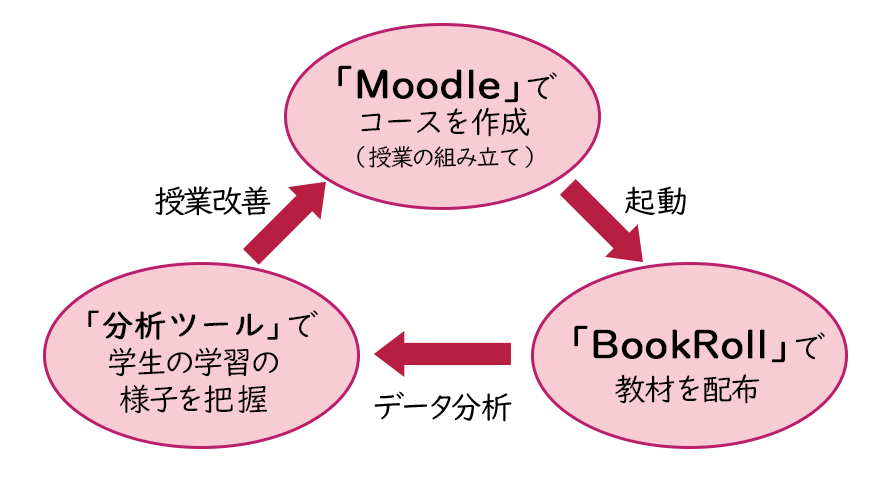
Moodle・BookRoll・分析ツール の運用
Moodleにログイン、コースを選択→BookRollで教材を開く→マーカーやメモ機能などを使った学習活動をする→分析ツールで学習活動の分析を行う→学生のつまづきポイントなどを把握し、授業改善に役立てる
各種マニュアル ( Moodle )
Moodle
※ 京都大学では、LMS(Learning Management System)は、MoodleではなくSakaiを使用しています。
Moodleとは、インターネットブラウザ上で動作するLMS(Learning Management System)の一種です。
学生たちが、いつでもどこでも学習できる場を提供します。
課題提出や、小テストなどをMoodle上で簡単に行うことができます。
Moodleについて詳しく知りたい方は以下をご一読ください
- Moodleとは?
- Moodleと授業改善
Moodleマニュアル
Moodleデモコースアカウント申請はこちら